Spesifikasi atau spek laptop sebisa mungkin harus Anda ketahui sebelum membeli laptop. Karena itu Anda harus mengetahui cara melihat spek laptop agar salah beli.
Apalagi di era digital seperti saat ini. Sebagian besar aktivitas kita lakukan menggunakan laptop. Hanya dengan menggunakan laptop yang tepat saja lah Anda bisa beraktivitas secara maksimal.
Bagi Anda yang sudah sangat dekat dengan laptop mungkin melihat spek laptop adalah hal mudah. Tapi bagi Anda yang belum paham, Anda bisa mengikuti cara mengetahui spek laptop yang akan kita bahas di sini.
Spesifikasi laptop bukan hanya tentang prosesor atau baterai, tapi juga Anda bisa melihat RAM dan storage. Anda jadi bisa memperhitungkan aplikasi apa saja yang bisa beroperasi di laptop Anda.
Sebagai contoh, jika versi Windows yang Anda gunakan adalah 32 bit, besar kemungkinan RAM yang terdapat di laptop Anda tidak besar dari 4GB. Kalau Anda aktif menggunakan laptop sebagai programmer, laptop versi ini tidak akan kuat untuk mengoperasikan aplikasi-aplikasi yang akan Anda buka.
1. File Explorer
Cara melihat spesifikasi laptop sendiri yang pertama adalah bisa dengan file explorer. File explorer merupakan bagian dari sebuah komputer atau laptop yang berfungsi sebagai alat manajemen laptop. Di sini Anda bisa melihat dan memanipulasi sistem yang ada di dalam komputer atau laptop.
Anda bisa membuka “file explorer” dengan icon “folder” yang ada di bawah layar laptop. Anda juga bisa menekan tombol “Windows Key + E” secara bersamaan. Dengan tombol ini Anda bisa langsung membuka folder.
Setelah berada di dalam file explorer, Anda bisa klik kanan pada “My Computer” atau “This PC”. Kemudian pilih “properties”.
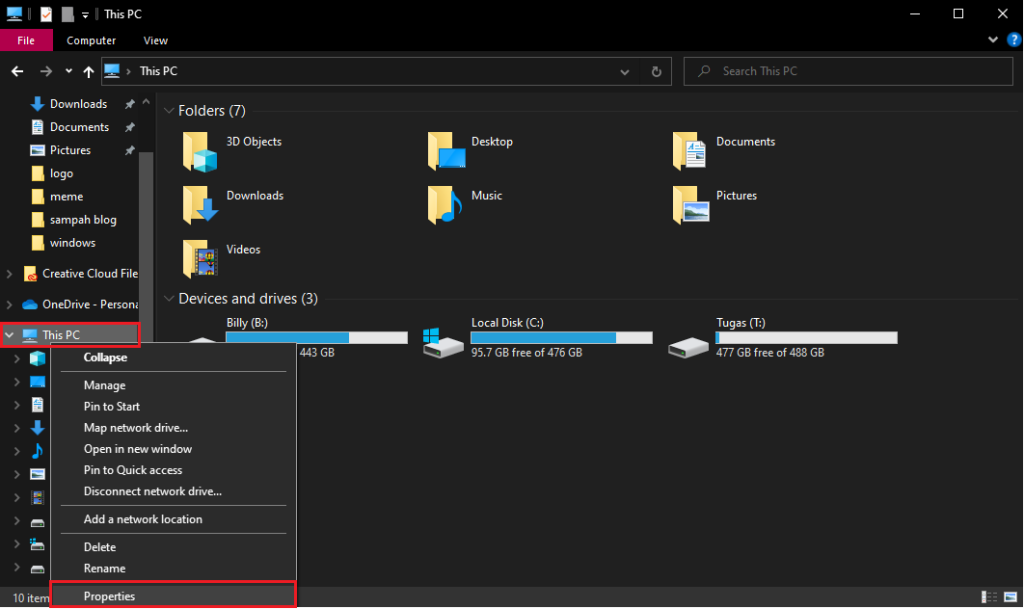
Di dalam jendela tersebut, Anda bisa melihat informasi tentang edisi Windows Anda, kemudian system, pengaturan komputer, dan aktivasi Windows. Hanya dengan melihat properties itu saja Anda sudah bisa melihat spesifikasi laptop atau komputer Anda seperti contoh gambar dibawah
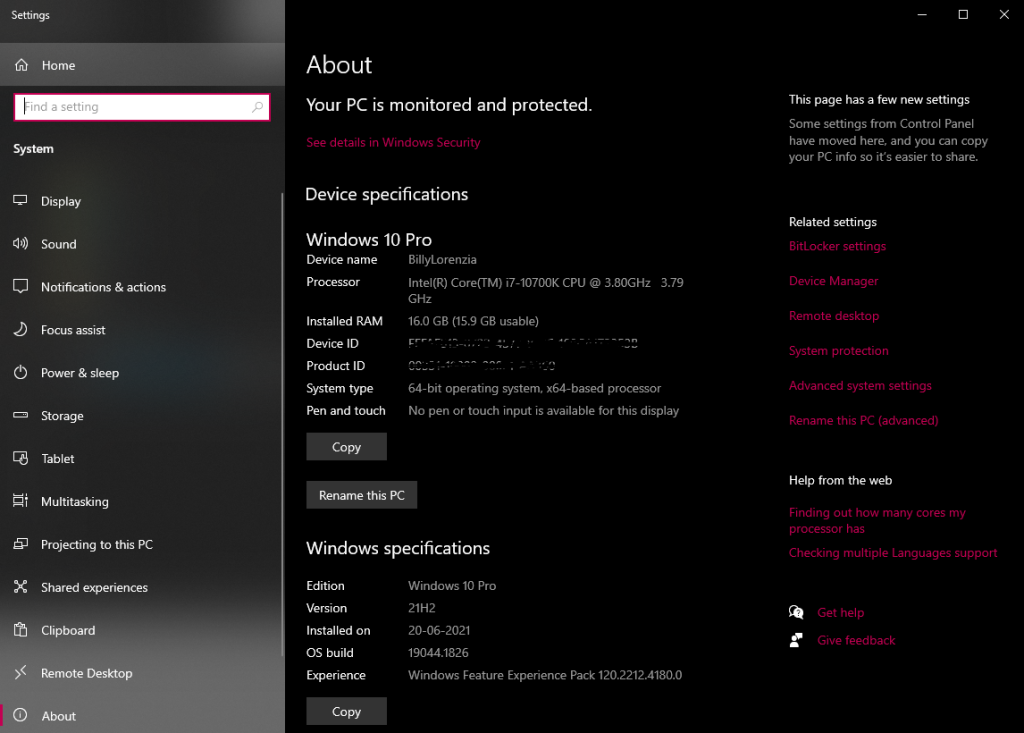
2. Cara Melihat Spek Laptop Menggunakan Command Prompt
Selain menggunakan control panel, Anda juga bisa melihat spesifikasi laptop menggunakan cmd atau command prompt. Anda tidak perlu menginstall aplikasi lain. Pasalnya, command prompt juga merupakan program bawaan dari Windows.
Untuk menggunakannya sangat mudah, Anda bisa klik icon search yang ada di bawah layar. Setelah itu, ketikkan “command prompt” dan “enter”. Jendela command prompt akan tampil di layar Anda.
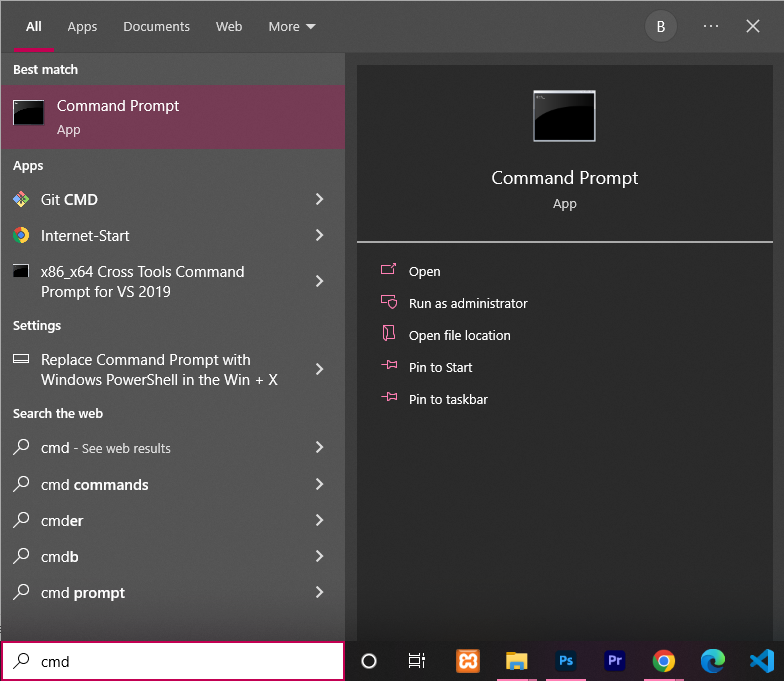
Ketikkan “systeminfo” di CMD tersebut dan tekan “enter”. Tunggu beberapa saat sampai akhirnya spesifikasi laptop akan tampil di CMD tersebut.
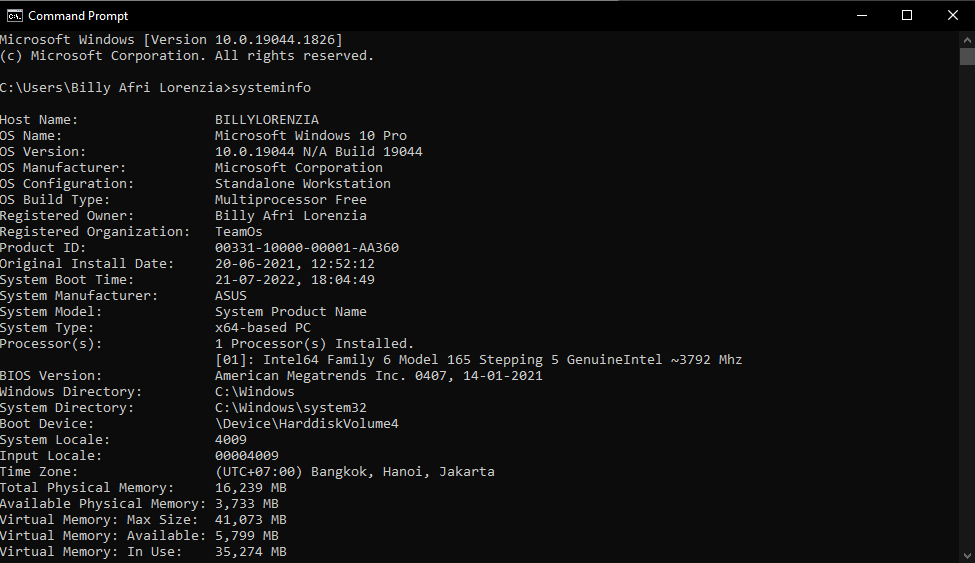
Baca Juga : Cara Mematikan Antivirus Windows
3. Cara Melihat Spek Laptop di Windows Pengaturan atau Settings
Berikutnya, Anda bisa membuka menu settings untuk melihat spesifikasi laptop.
Untuk membukanya, Anda bisa klik tombol “Windows” yang ada di keyboard Anda, kemudian cari “Settings” atau ketikkan “Settings” kemudian “enter”.
Jika sudah berada di dalam menu settings. Bukalah menu “system” yang berisikan tentang sistem yang ada di laptop Anda. Anda bisa membuka “About” di dalam menu tersebut. Jika sudah, Anda akan melihat spesifikasi yang laptop Anda miliki secara jelas.
4. Cara Melihat Spek Laptop Menggunakan DxDiag
DxDiag merupakan sebuah tools yang akan memberikan informasi seputar sistem laptop. Alat diagnostik ini juga akan memberitahu tentang problem yang ada pada hardware laptop Anda.
Menjalankannya juga cukup mudah. Anda bisa membuka “Run” dengan cara menekan tombol “Windows + R”. Kemudian Anda ketikkan “DxDiag” pada kolom run dan tekan “Ok”.
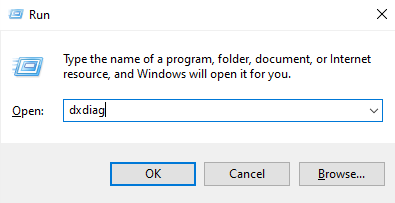
Akan tampil jendela baru yang menampilkan detail dari laptop Anda seperti sistem, tampilan, dan sound.
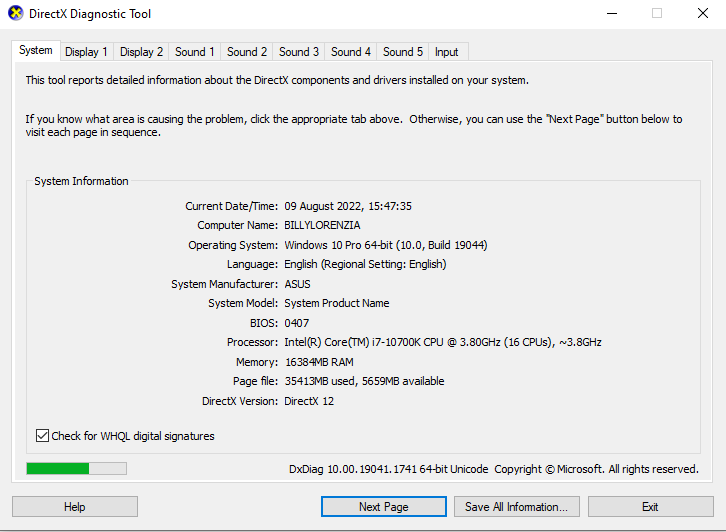
5. Menggunakan PowerShell
Untuk Windows 7 sampai 10, cara ini bisa Anda gunakan untuk cek spek laptop. Caranya juga cukup mudah.
Sama seperti menggunakan command prompt, klik kanan pada logo “Windows” yang berada di bawah layar Anda. Setelah itu pilih “Windows Powershell”. Jika sudah, ketikkan “systeminfo”.
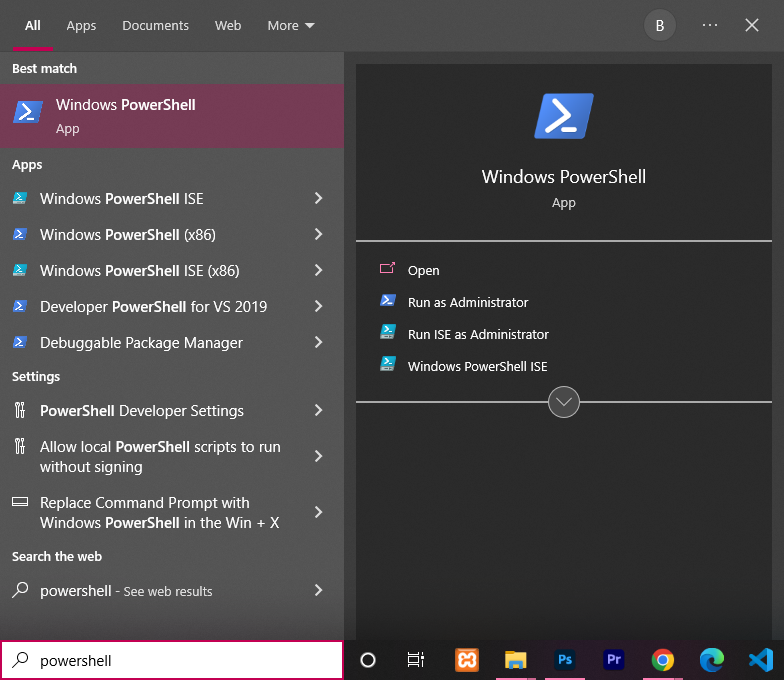
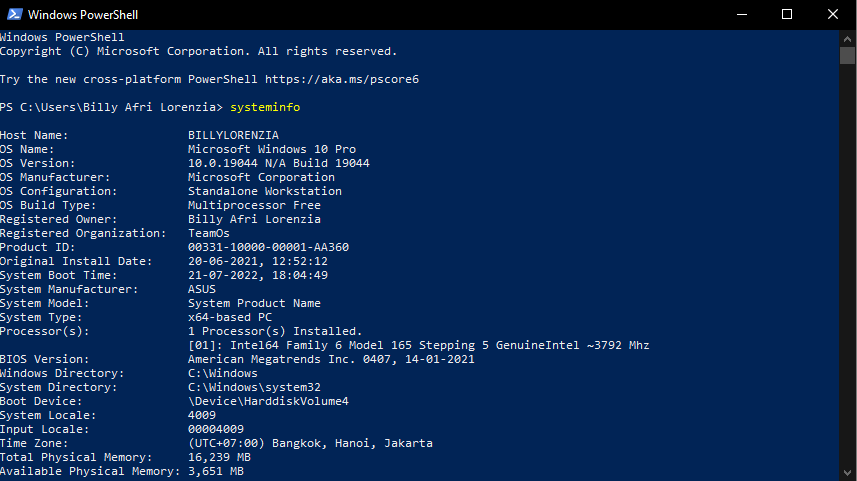
Informasi lengkap tentang sistem Anda akan tampil di layar Anda.
6. Menggunakan CPU-Z
Jika cara tanpa aplikasi dirasa masih cukup rumit, Anda bisa menginstall aplikasi CPU-Z. Dengan aplikasi gratis ini, Anda sudah bisa mendapatkan informasi lengkap tentang laptop Anda.
Hanya dengan membuka aplikasi ini setelah selesai Anda install, Anda akan langsung menemukan informasi detail laptop Anda yang tidak anda temukan di cara – cara sebelumnya. Seperti tentang CPU, caches, mainboard, memory, SPD, dan graphics.
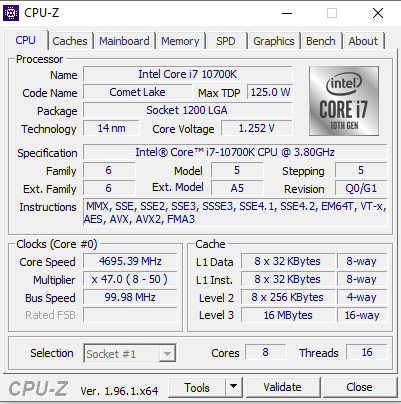
7. Menggunakan Speccy
Mirip dengan CPU-Z, Anda juga bisa melihat detail laptop dengan aplikasi Speccy. Kelebihan dari aplikasi ini, Anda tidak hanya melihat informasi tentang hardware, tetapi juga informasi tentang software akan Anda dapatkan.
Anda hanya harus membuka aplikasi tersebut, kemudian segala informasi tentang laptop Anda sudah ditampilkan.
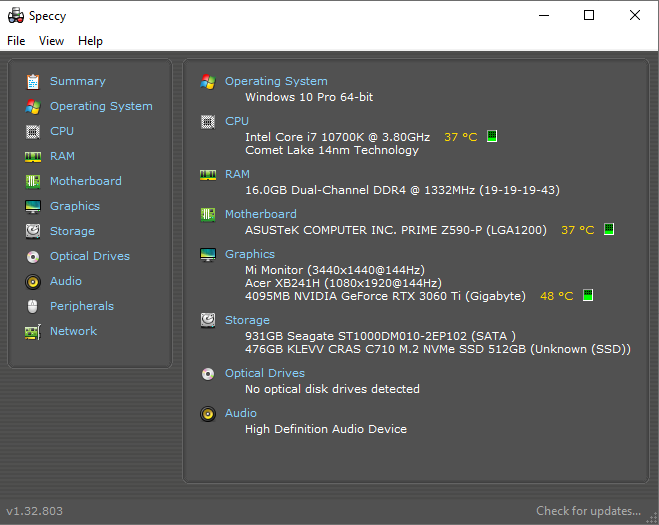
Spesifikasi laptop sangat penting untuk Anda ketahui. Anda jadi bisa mempertimbangkan apakah laptop tersebut bisa Anda andalkan dalam aktivitas Anda.Dengan mengetahui cara melihat spek laptop, Anda bisa memenuhi system requirements untuk aplikasi yang Anda gunakan. Baik untuk bekerja, belajar, atau bermain game.







